Vaihda Chrome- tai Firefox-selaimen käyttöliittymän kieli
Useimmat ohjelmat, sovellukset tai selaimet käyttävät mieluummin englantia oletuskielenä. Kaikki meistä eivät kuitenkaan ole englantia äidinkielenään puhuvia. Siksi haluamme käyttää sovelluksia omalla kielellämme. Jos olet kiinnostunut tietämään menetelmän selaimen käyttöliittymän kielen vaihtamiseen , (user) lue(interface language) tämä viesti ja noudata alla annettuja ohjeita.
(Change User Interface)Vaihda selaimesi käyttöliittymän kieli
Jos valitsemasi selaimesi on Google Chrome tai Mozilla Firefox , etkä tiedä kuinka vaihtaa sen käyttöliittymän kieltä, katso tämä opas. Se voi auttaa sinua saamaan selaimesi toimimaan millä tahansa haluamallasi kielellä. Tämä viesti kattaa seuraavat asiat:
- Vaihda Chrome-(Change Chrome) selaimen käyttöliittymän kieli
- Vaihda Firefox-(Change Firefox) selaimen käyttöliittymän kieli
1] Vaihda Chrome - selaimen käyttöliittymän(Change User Interface) kieli
Oletusarvoisesti Google Chrome määrittää käyttöliittymäsi kieleksi käyttöliittymän kielen. Voit kuitenkin muuttaa sen helposti. Helpoin tapa muuttaa tätä asetusta Google Chrome for Windowsissa(Windows) on selaimen asetusten kautta. Joten aluksi,
Käynnistä Google Chrome -selain, napsauta " Valikko(Menu) " (näkyy kolmena pisteenä) ja valitse vaihtoehtoluettelosta " Asetukset(Settings) ".
Vieritä nyt sivun alaosaan löytääksesi Lisäasetukset(Advanced) -linkin. Kun löydät, napsauta linkkiä.
Napsauta sen jälkeen " Kieli(Language) " -painiketta ja valitse " Lisää kieliä(Add languages) ", jos haluttua kieltä ei ole luettelossa.
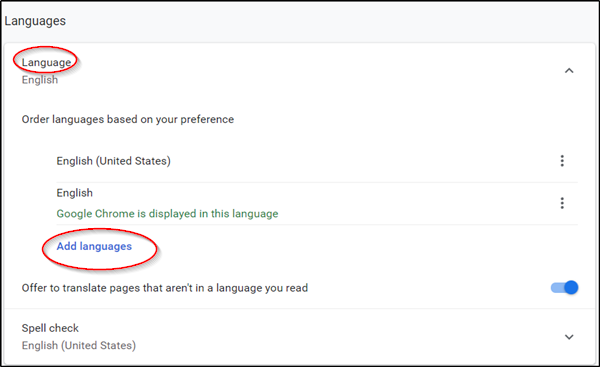
Valitse luettelosta kieli, jonka haluat lisätä.
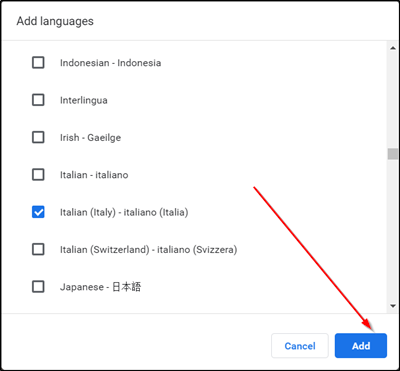
Valitse lopuksi Näytä Chrome tällä kielellä(Display Chrome in this language) -valintaruutu ja käynnistä selain uudelleen, jotta muutokset tulevat voimaan.
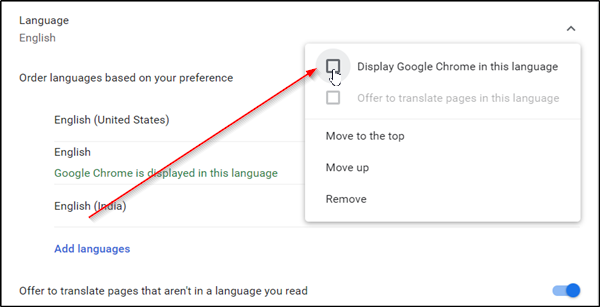
2] Vaihda Firefox(Change Firefox) -selaimen käyttöliittymän(User Interface) kieli
Toisin kuin Chrome , Firefox tuki kahta vaihtoehtoa aiemmin selaimen käyttöliittymän kielen vaihtamiseksi:
- Lataa ja asenna kielipaketit
- Asenna Firefox uudelleen käyttämällä haluamasi kielen asennusohjelmaa.
Molempia vaihtoehtoja pidettiin huonompina kuin miten Google Chrome käsitteli samanlaisia muutoksia. Miksi? Selain antoi käyttäjilleen mahdollisuuden vaihtaa käyttöliittymän kieltä suoraan ilman kielipaketin tai koko selaimen asentamista.
Firefox on nyt muuttanut tätä, koska itse selaimen asetukset integroivat kielenvaihtovaihtoehdot.
Voit vaihtaa Firefoxin(Firefox) käyttöliittymän kielen lataamalla about:preferences selaimen osoiteriville. Kuten ehkä tiedät, sivun avulla voit tarvittaessa nollata Firefoxin(Firefox) asetukset.
Kun sivu avautuu, vieritä alas Kieli ja ulkoasu(Language and Appearance’) -osioon.
Sieltä löydät nykyisen käyttöliittymän kielen, joka näkyy kieli-kohdassa. Näet myös " Aseta vaihtoehtoja(Set Alternatives) " -painikkeen, jolla voit muuttaa tätä asetusta.
Kun se on näkyvissä, napsauta Aseta vaihtoehtoja(Set Alternatives) lisätäksesi kieliä Firefoxiin(Firefox) .
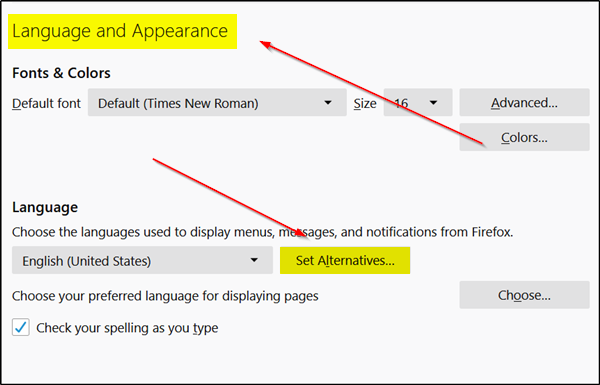
Valitse ' Valitse lisättävä kieli(Select a language to add) ' ja sitten ' Hae lisää kieliä(Search for more languages) '.
Firefox alkaa välittömästi hakea tuettujen kielten luetteloa Mozillasta(Mozilla) .
Napsauta " Valitse lisättävä kieli(select a language to add) " ja valitse yksi käytettävissä olevista käyttöliittymäkielistä lisätäksesi sen kieleksi Firefoxissa(Firefox) . (Huomaa: Voit siirtyä luettelossa olevaan kirjaimeen kirjoittamalla kielen nimen ensimmäisen kirjaimen).
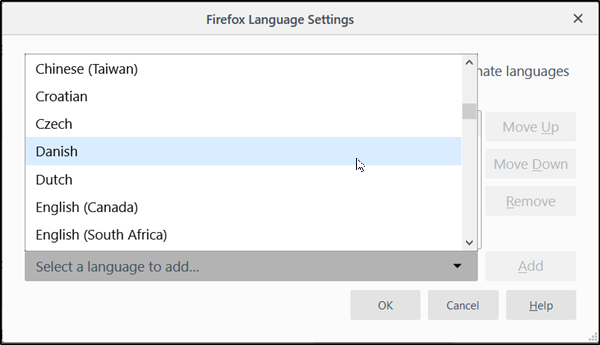
Lisää(Add’) kieli valitsemalla sitten Lisää. Selaimesi lataa kielipaketin ja lisää sen automaattisesti. Lisäksi, jos sanakirja on saatavilla samalle, myös se ladataan.
Toista yllä mainitut vaiheet muille lisättäville kielille.
Kun kielten järjestys on määritetty, asetetaan prioriteetti, jossa niitä tulee käyttää. Voit muuttaa sitä milloin tahansa liikuttamalla ylös- tai alaspainikkeita. Ensisijaisesti asetus intl.locale.requested määrittää kielten prioriteetin Mozilla - selaimessa. Se näkyy tai näkyy kuitenkin vain, jos selaimeen on asennettu kaksi tai useampia kieliä.
Napsauta lopuksi "Ok " -painiketta, jotta Firefox voi tallentaa tehdyt muutokset. Kun se on valmis, Firefox näyttää uudelleenkäynnistysilmoituksen. Käynnistä Firefox(Firefox) uudelleen ja aloita uuden käyttöliittymäkielen käyttö valitsemalla(Choose ‘) Käytä ja käynnistä uudelleen .
Aiheeseen liittyvää luettavaa(Related reads) :
- Kuinka vaihtaa Firefoxin(Firefox) kieli englanniksi
- Kuinka muuttaa Google Chromen kieli englanniksi
That’s it!
Related posts
Käyttäjänimen ja profiilikuvan muuttaminen Edgessä, Chromessa, Firefoxissa
Vaihda oletushakukone Chromessa, Firefoxissa, Operassa, IE:ssä
Välimuistin, evästeiden ja selaushistorian tyhjentäminen Chromessa ja Firefoxissa
Chrome tai Firefox ei voi ladata tai tallentaa tiedostoja tietokoneellesi
Ota tai ota kuvakaappauksia Chrome- tai Firefox-selaimella natiivisti
Sisäänrakennetun Password Managerin poistaminen käytöstä Chromessa, Edgessä ja Firefoxissa
KORJAUS: reCAPTCHA ei toimi Chromessa, Firefoxissa tai missään selaimessa
Chrome- tai Firefox-osoitepalkin haku ei toimi
Jaa-painikelaajennukset Chrome-, Firefox- ja Edge-selaimille
10 parasta Chrome-, Edge- ja Firefox-laajennusta sivun tallentamiseen myöhempää lukemista varten
Google Chrome vs Firefox Quantum Windows PC:lle
Pakota linkit avautumaan taustavälilehdellä Chromessa, Edgessä, Firefoxissa ja Operassa
Ei voi kirjoittaa tekstinsyöttökenttiin Chrome- ja Firefox-selaimissa
Sulje kaikki avatut selaimen välilehdet kerralla Chromessa, Edgessä tai Firefoxissa
Näytä aina Lataa-painike Chromessa, Firefoxissa ja Edgessä
Geolocationin poistaminen käytöstä Firefoxissa, Chromessa ja Edgessä
Selainlaajennukset kuvakaappauksen ottamiseksi Chromessa ja Firefoxissa
Hyperlinkin tarkastus Chrome- ja Firefox-selaimissa
Välilehtien synkronoiminen Edge-, Chrome- ja Firefox-selaimien välillä
400 huono pyyntö, liian suuri eväste - Chrome, Edge, Firefox
